Microsoft Office 2019의 라이선스가 없는 제품을 수정하는 9가지 방법
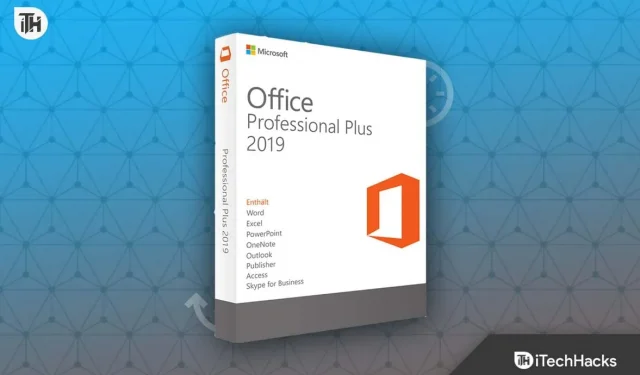
Microsoft Office 2019와 같은 오프라인 Office 버전을 사용하는 경우 소프트웨어 구매 시 제공되는 제품 키를 사용하여 정품 인증해야 합니다. 어떤 이유로 제품이 비활성화된 상태로 유지되거나 소프트웨어 무료 평가판을 사용하는 경우 라이선스가 없는 제품 문제에 대한 메시지가 표시됩니다.
Microsoft Office 2019의 라이선스가 없는 제품 문제로 인해 Office 기능이 제한될 수 있으며 때로는 Office 2019 제품군과 함께 제공되는 모든 소프트웨어를 사용하지 못할 수도 있습니다. 이 오류 메시지가 표시되고 이를 제거하고 싶다면 이 문서가 도움이 될 것입니다. Microsoft Office 2019의 라이센스가 없는 제품을 수정하는 방법을 미리 읽어보세요.
Microsoft Office 2019의 무면허 제품 오류란 무엇입니까?
이 Microsoft Office 2019의 라이선스가 없는 제품은 일반적으로 Office 2019가 정품 인증에 실패할 때 발생하는 정품 인증 오류입니다. Microsoft는 귀하가 사용하는 제품의 정품 여부를 확인하고, Microsoft가 Office 2019 라이선스와 관련하여 의심스러운 사항을 발견하면 이 오류 메시지가 표시됩니다. 이 오류가 발생할 수 있는 가장 일반적인 이유는 다음과 같습니다.
- 제품을 활성화하는 동안 인터넷에 문제가 있는 경우 이 문제가 발생할 수 있습니다.
- 이 문제는 Office 2019 무료 평가판을 사용하고 있었는데 현재 만료된 경우에도 발생할 수 있습니다.
- 이 문제가 발생하는 또 다른 이유는 잘못된 제품 키 때문입니다.
- 서버 시간 초과 또는 활성화 시간 초과가 이 문제를 일으킬 수 있는 또 다른 이유입니다.
- 시스템 소프트웨어나 하드웨어에 변경 사항이 있는 경우 이 문제가 발생할 수 있습니다.
- Microsoft Office 2019에서 라이선스 없는 제품 오류가 발생하는 경우 타사 소프트웨어, 바이러스 백신 및 방화벽이 충돌하기 때문일 수 있습니다.
- 현재 설치가 손상된 경우에도 이 문제가 발생하는 원인이 될 수 있습니다.
- PC에 Office를 여러 개 설치하면 안 됩니다. 여러 개의 Office가 설치되어 있거나 이전 Office 버전의 데이터 파일이 PC에 남아 있는 경우에도 이 문제가 발생할 수 있습니다.
- 라이선스가 없는 제품 오류의 또 다른 가장 일반적인 이유는 불법 복제된 Office 소프트웨어를 사용하는 것입니다.
Microsoft Office 2019의 라이센스가 없는 제품을 수정하는 방법
이 문제가 발생하고 Office 2019를 사용할 수 없는 경우 걱정하지 마십시오. 우리는 당신을 돕기 위해 여기 있습니다. 다음은 Microsoft Office 2019의 무면허 제품 오류를 해결하는 데 도움이 되는 모든 방법입니다.
인터넷 문제 해결
인터넷이 느리거나 불안정한 경우 이 문제가 발생할 수 있습니다. 하지만 문제가 내 인터넷에 있는지 어떻게 알 수 있나요? 이 도구를 사용하여 인터넷 속도를 확인할 수 있습니다 .
인터넷 문제가 발생하면 문제를 해결해야 합니다. 이 가이드에 따라 인터넷 문제를 해결하고 PC의 인터넷 연결 속도를 높일 수 있습니다 .
제품을 다시 활성화해 보세요
어떤 이유로 제품이 비활성화된 경우 이 문제가 발생할 수 있습니다. 제품 키를 사용하여 제품을 다시 활성화해 보세요. 아래 단계에 따라 이 작업을 수행할 수 있습니다.
- MS Word, MS PowerPoint, MS Excel 등과 같은 Microsoft Office 제품을 엽니다.
- 이제 왼쪽 상단에 있는 파일 옵션을 클릭하세요.
- 이제 계정을 클릭 한 다음 제품 활성화를 클릭하세요 .
- Microsoft 계정으로 로그인하고 제품 키를 입력해야 합니다.
- 완료되면 Microsoft Office 제품군이 활성화되며 더 이상 문제가 발생하지 않습니다.
Office 앱을 관리자로 실행
Office 앱을 문제 없이 실행하려면 특정 권한이 필요할 수 있습니다. Office 앱을 관리자로 실행하여 모든 권한을 갖도록 할 수 있습니다. 이 작업은 아래 단계에 따라 수행할 수 있습니다.
- 작업 표시줄에서 시작 아이콘을 클릭 하고 열려는 Microsoft Office 앱을 검색하세요.
- 앱을 선택한 다음 관리자 권한으로 실행을 클릭합니다 .
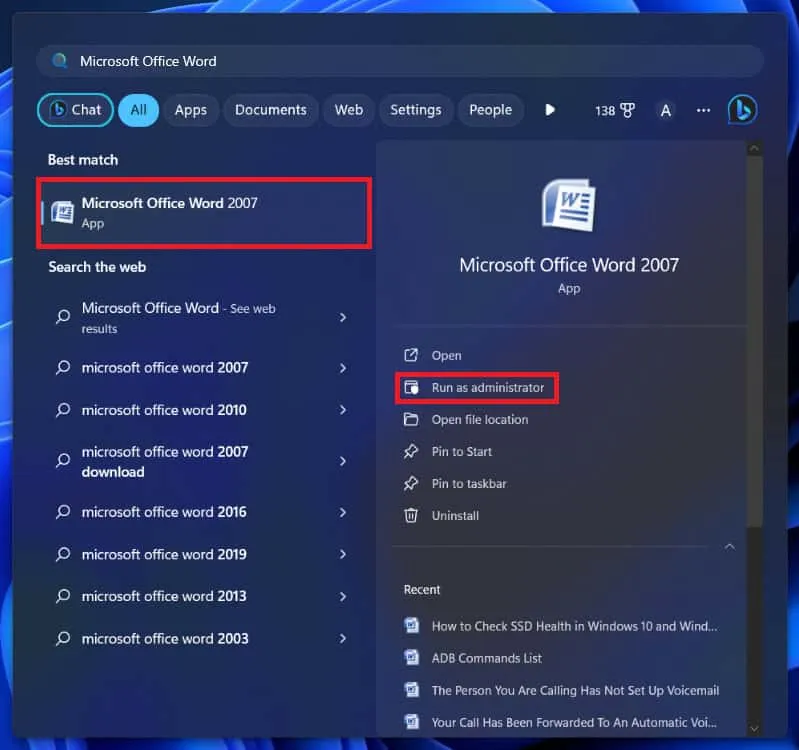
- UAC 프롬프트에서 예 를 클릭합니다 . 그러면 앱이 관리자 권한으로 실행됩니다.
올바른 날짜 및 시간 설정
라이센스가 없는 제품 문제가 발생하는 경우 날짜와 시간이 잘못되었기 때문일 수 있습니다. 날짜와 시간을 확인하고 정확한지 확인해야 합니다. 이 가이드에 따라 Windows 11에서 날짜와 시간을 변경할 수 있습니다.
. 지역별로 정확한 날짜와 시간을 설정한 후 Microsoft Office 앱을 다시 시작하세요. 이는 아마도 Microsoft Office 2019의 라이선스가 없는 제품을 수정해야 할 것입니다.
제품 키가 정품인지 확인하세요
이 문제의 또 다른 일반적인 원인은 부정확하거나 위조된 제품 키입니다. 정품이 아닌 판매점에서 제품을 구입한 경우에 발생합니다. 공식 정품 소스에서 제품을 구입한 경우 입력한 제품 키가 올바른지 확인하세요.
또한 불법 복제된 Microsoft Office 버전을 사용하지 마십시오. 불법 복제 제품은 득보다 실이 더 많습니다. 불법 복제된 Office를 무료로 사용할 수 있더라도 장기적으로 이와 같은 문제가 발생할 수 있으므로 피하는 것이 좋습니다.
사무실 업데이트
오래된 Office 버전에는 버그가 있는 경우가 많습니다. 개발자들은 최신 업데이트를 통해 이전 버전의 버그를 해결하려고 노력하고 있습니다. Microsoft Office 2019의 라이선스가 없는 제품을 수정하려면 Office를 최신 버전으로 업데이트해야 합니다. 다음은 이를 해결하는 단계입니다.
- Windows PC에서 Microsoft Office 앱을 엽니다.
- 이제 왼쪽 상단에 있는 파일 탭을 클릭한 다음 계정을 클릭하세요 .
- 그런 다음 제품 정보 섹션에서 업데이트 옵션을 클릭한 다음 지금 업데이트를 클릭하세요 .
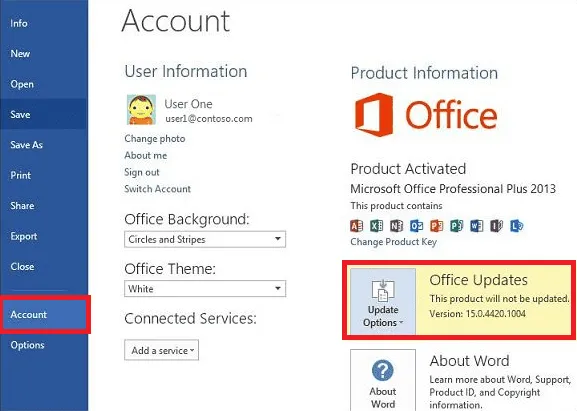
- 그러면 사용 가능한 모든 업데이트가 설치됩니다.
타사 앱 제거
특정 앱을 설치한 후 이 문제가 발생하기 시작했다면 해당 앱이 이 문제의 원인일 수 있습니다. 해당 앱을 제거한 다음 Microsoft Office를 실행해 보세요. 방법은 다음과 같습니다.
- Windows + R 키 콤보를 누르고 appwiz.cpl 을 입력한 후 Enter 를 누릅니다 .
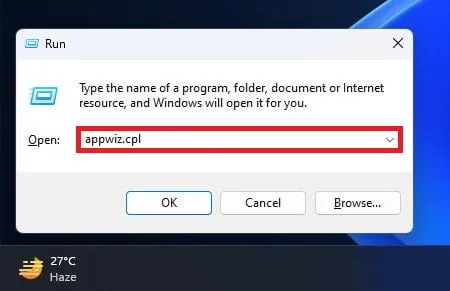
- 최근에 설치한 앱을 클릭한 다음 제거 옵션을 클릭합니다.
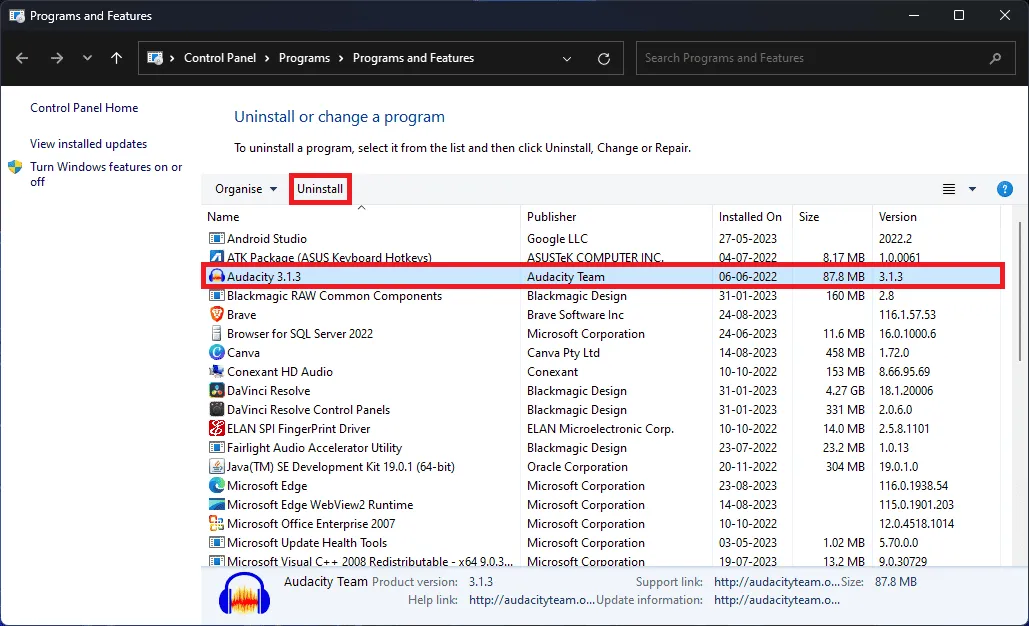
- 프로그램 제거를 확인하려면 제거를 다시 클릭하십시오 .
- 완료되면 PC를 다시 시작하고 Microsoft Office를 다시 시작하십시오.
방화벽 및 바이러스 백신 비활성화
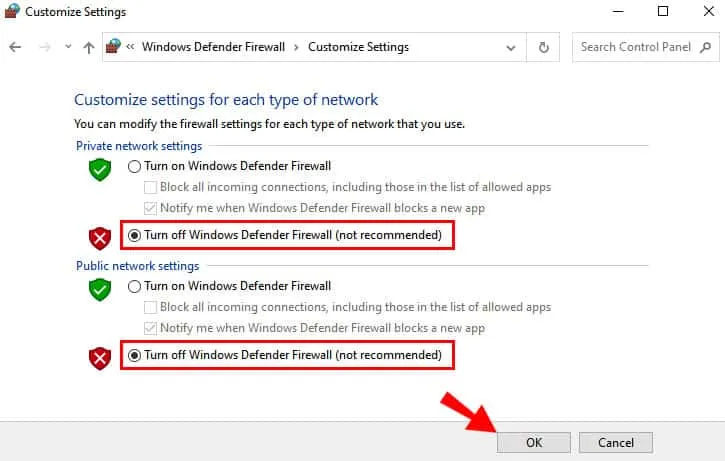
타사 앱뿐만 아니라 PC의 바이러스 백신 및 방화벽으로 인해 이 문제가 발생할 수도 있습니다. Windows PC에서 방화벽을 비활성화 하고 바이러스 백신을 비활성화하십시오 . 그런 다음 Microsoft Office를 다시 시작하면 더 이상 문제가 발생하지 않습니다. 그래도 문제가 해결되지 않으면 방화벽과 바이러스 백신이 문제의 원인이 아닌 것이므로 다시 활성화할 수 있습니다.
이전 Microsoft Office 설치 제거
PC에 이전 Office 설치가 있는 경우 Microsoft Office 2019 활성화에 문제가 발생할 수 있습니다. 이전 Microsoft Office 설치를 제거해야 합니다. PC에서 다른 Microsoft Office 버전을 제거하고 PC를 다시 시작하세요. 완료되면 Microsoft Office 2019를 다시 설치하고 활성화해 보세요.
결론
그게 완전한 사람들입니다. 이렇게 하면 Microsoft Office 2019의 라이선스가 없는 제품이 해결됩니다. 어떤 이유로든 문제가 계속 발생하는 경우 Microsoft 고객 지원 팀 에 문의할 수 있습니다 . 이 기사를 통해 문제가 해결되기를 바랍니다. 문제가 해결되었다면 댓글 섹션에서 좋아요를 눌러주세요.
- 수정: Office 2019에서 제품 활성화 실패 [6가지 작업 방법]
- 수정: MS Office 2019 문제가 발생했습니다. 설치 오류가 빠르게 발생했습니다.
- Windows, macOS에서 Microsoft Office 2016을 제거하는 방법
- 평생 무료로 Microsoft Office 365를 얻는 방법
- 지금 Microsoft Office 2021을 무료로 다운로드하세요(완전 활성화된 버전)
- MS Office 2013 Professional Plus 무료 정식 버전 다운로드(작동)
답글 남기기